Smart View에서 다운로드한 장부 사용
- Smart View로 장부 임포트의 단계를 완료합니다.
장부가 Smart View로 임포트되고 Figure 11-7에 있는 것처럼 장부 리본이 표시됩니다.
- 목차 워크시트 탭(Figure 11-7)에서 링크를 눌러 장부에 포함된 보고서를 봅니다.
각 워크시트 탭은 Smart View로 임포트하고 다운로드한 장부에 포함된 보고서입니다.
목차 탭에 있는 워크시트 탭을 눌러 장부의 다양한 보고서를 볼 수도 있습니다.
Figure 11-10은 보고서가 있는 워크시트의 예를 보여 줍니다.
Figure 11-10 장부 리본과 Excel로 다운로드한 장부에 포함되어 있는 보고서 예

- 현재 장부에 대한 프롬프트를 편집하려면 다음을 수행합니다.
- 장부 리본에서 프롬프트 편집 버튼을 누릅니다.

- 프롬프트에 응답 및 프롬프트 편집의 절차를 따릅니다.
새로 선택한 POV 값을 사용한 새로고침 작업이 진행 중임을 알려주는 메시지가 표시됩니다. 메시지에서 확인을 누릅니다. 작업 콘솔에 새 작업 행이 표시됩니다. 작업 상태를 확인할 수 있으며 작업이 완료되면 장부가 자동으로 다운로드되어 현재 열린 장부를 대체합니다. 새로 다운로드한 장부에 새 POV 값을 반영한 업데이트된 결과가 표시됩니다.
- 장부 리본에서 프롬프트 편집 버튼을 누릅니다.
- 현재 장부의 POV를 변경하려면 다음을 수행합니다.
- 장부 리본에서 POV 편집 버튼을 누릅니다.
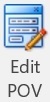
Note:
장부에 관련 테이블이 포함된 보고서가 들어 있으면 POV 편집 옵션은 사용 안함으로 설정되며 향후 릴리스에서 사용가능으로 설정될 예정입니다. - POV 선택 및 편집의 절차를 따릅니다.
새로 선택한 POV 값을 사용한 새로고침 작업이 진행 중임을 알려주는 메시지가 표시됩니다. 메시지에서 확인을 누릅니다. 작업 콘솔에 새 작업 행이 표시됩니다. 작업 상태를 확인할 수 있으며 작업이 완료되면 장부가 자동으로 다운로드되어 현재 열린 장부를 대체합니다. 새로 다운로드한 장부에 새 POV 값을 반영한 업데이트된 결과가 표시됩니다.
- 장부 리본에서 POV 편집 버튼을 누릅니다.
- 장부 등록정보를 보려면 장부 리본에서 검사를 누릅니다.

장부 등록정보 대화상자에 장부 등록정보와 장부에 대한 POV 선택 및 프롬프트 선택이 함께 표시됩니다.
장부 이름 및 위치 등록정보는 다음 예에 표시되지 않습니다.

장부 등록정보 대화상자를 닫으려면 확인을 누르십시오.
Note:
Smart View가 다른 언어로 설정된 경우에도 Smart View의 위치 경로 정보는 항상 웹 애플리케이션에서 설정된 언어로 표시됩니다. 다음은 위치 등록정보가 표시된 장부 등록정보 대화상자의 예입니다.
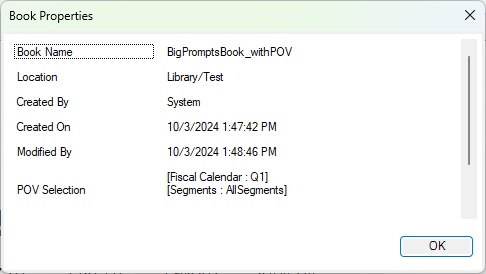
예를 들어 웹 애플리케이션에서 사용자 환경설정, 일반 탭의 언어 옵션이 일본어로 설정되고 Smart View 옵션 대화상자, 고급 탭의 언어 옵션이 프랑스어로 설정된 경우 장부 등록정보 대화상자, 위치 필드의 경로 정보는 일본어로 표시됩니다.
Smart View 옵션의 언어 설정이 웹 인터페이스 사용자 환경설정의 언어 설정과 일치하는 것이 좋습니다.
- 현재 선택된 보고서를 새로고치려면 장부 리본에서 새로고침을 누릅니다.

비즈니스 프로세스에서 데이터가 변경된 경우(예: Planning 데이터가 변경된 경우) 새로고침 명령을 사용합니다.